Hướng Dẫn Tắt/Gỡ Avast Antivirus Trên Máy Tính Chi Tiết Nhất
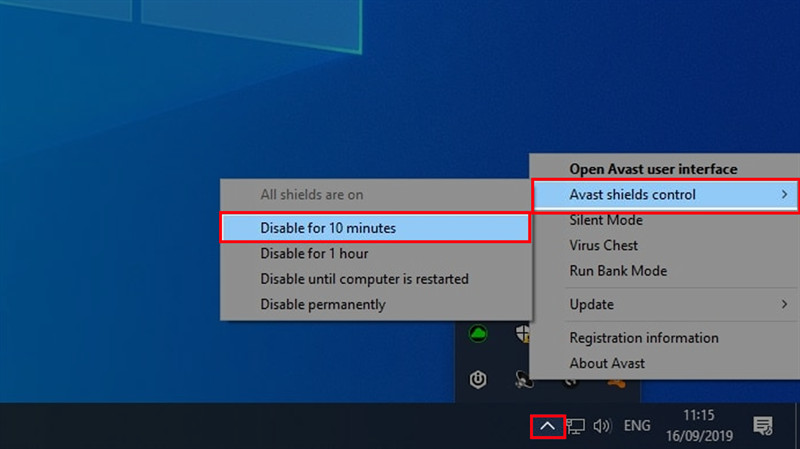
Máy tính của bạn chạy chậm, khởi động ì ạch? Có thể phần mềm diệt virus Avast Free Antivirus đang ngốn tài nguyên hệ thống. Bài viết này trên tintucesport.com sẽ hướng dẫn bạn cách tắt hoặc gỡ bỏ Avast Antivirus một cách triệt để, giúp máy tính hoạt động mượt mà hơn. Chúng tôi sẽ hướng dẫn chi tiết các phương pháp từ đơn giản đến phức tạp, phù hợp với mọi trình độ người dùng.
Tại Sao Cần Tắt Hoặc Gỡ Bỏ Avast?
Đôi khi, bạn cần tắt tạm thời Avast để cài đặt phần mềm khác hoặc kiểm tra xem nó có gây xung đột với hệ thống hay không. Trong một số trường hợp, gỡ bỏ hoàn toàn Avast là cần thiết nếu bạn muốn chuyển sang sử dụng phần mềm diệt virus khác hoặc tối ưu hiệu suất máy tính.
Các Cách Tắt Avast Antivirus
## I. Tắt Hoàn Toàn Avast Bằng Cách Vỏ Bảo Vệ (Shields)
### 1. Hướng Dẫn Nhanh
Click biểu tượng Avast trên khay hệ thống > Di chuột đến “Avast shields control” > Chọn thời gian tắt > Nhấn OK.
### 2. Hướng Dẫn Chi Tiết
Bước 1: Tìm biểu tượng Avast (màu cam) trên khay hệ thống (góc phải màn hình, gần đồng hồ). Nếu không thấy, hãy click vào biểu tượng “^” để hiển thị các icon ẩn.
Bước 2: Click chuột phải vào biểu tượng Avast và chọn “Avast shields control”. Một menu hiện ra với các tùy chọn thời gian tắt Avast:
- 10 phút
- 1 giờ
- Cho đến khi khởi động lại máy tính
- Vĩnh viễn (tắt hoàn toàn chức năng bảo vệ)
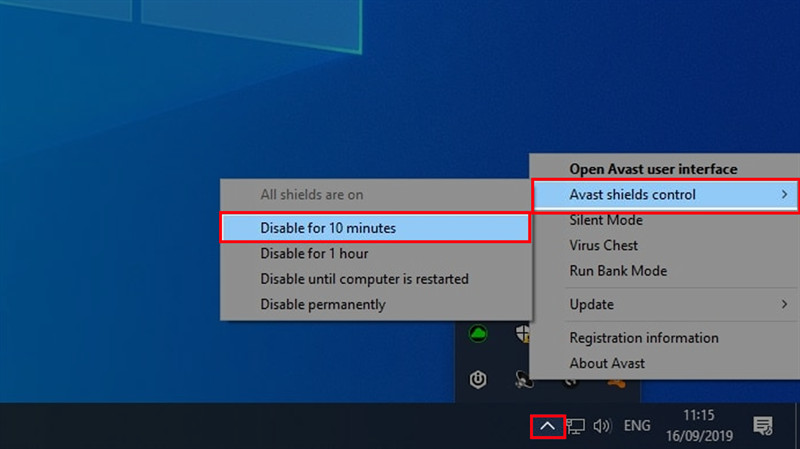 Lựa chọn các chế độ tắt Avast
Lựa chọn các chế độ tắt Avast
Bước 3: Avast sẽ hiển thị cảnh báo về việc tắt bảo vệ. Nhấn OK để xác nhận.
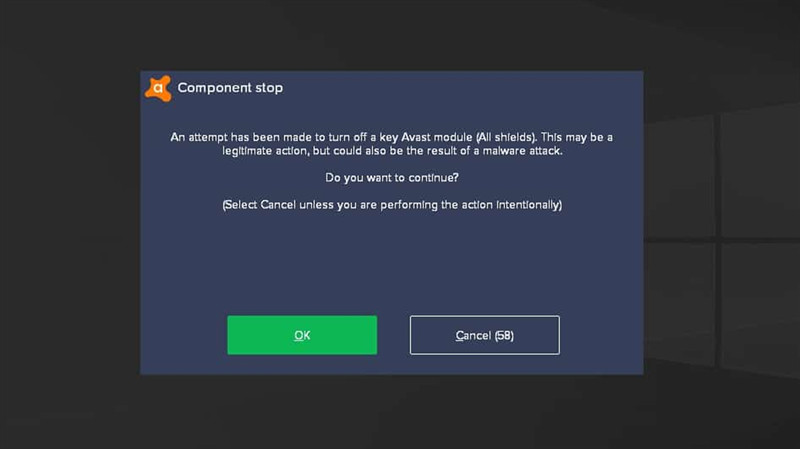 Xác nhận tắt Avast
Xác nhận tắt Avast
Sau khi tắt, Avast sẽ hiển thị thông báo “All antivirus shields are off” trên giao diện chính. Để kích hoạt lại, nhấn nút “Resolve”.
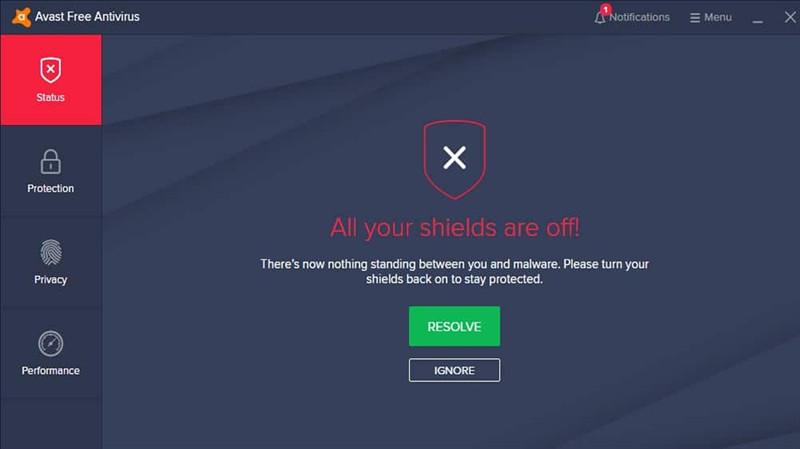 Kích hoạt lại Avast
Kích hoạt lại Avast
## II. Tắt Từng Core Shield Của Avast
### 1. Hướng Dẫn Nhanh
Mở Avast > Protection > Core Shields > Gạt nút ON/OFF cho từng shield.
### 2. Hướng Dẫn Chi Tiết
Bước 1: Mở giao diện Avast, chọn “Protection” và sau đó chọn “Core Shields”.
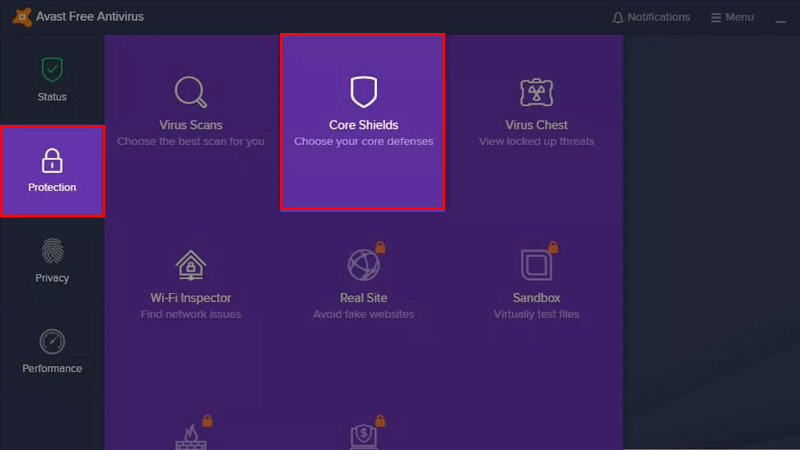
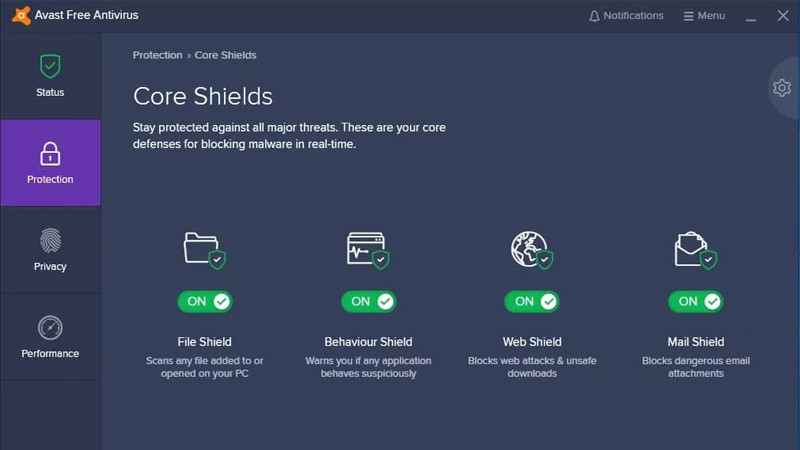 Giao diện Core Shields
Giao diện Core Shields
Bước 2: Tại đây, bạn sẽ thấy danh sách các Core Shield. Gạt nút ON/OFF để tắt hoặc bật từng shield. Với phiên bản cũ, bạn có thể tìm mục “Components” hoặc “Active Protection” trong “Settings”.
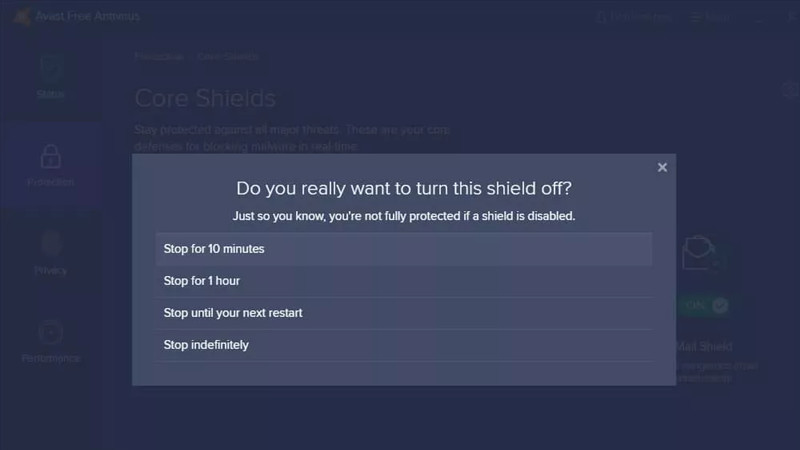 Tắt từng Core Shield
Tắt từng Core Shield
Khi tắt thành công, nút sẽ chuyển sang OFF và hiển thị thông báo “File Shield is now off” (hoặc tương tự). Để bật lại, nhấn nút “Turn On”.
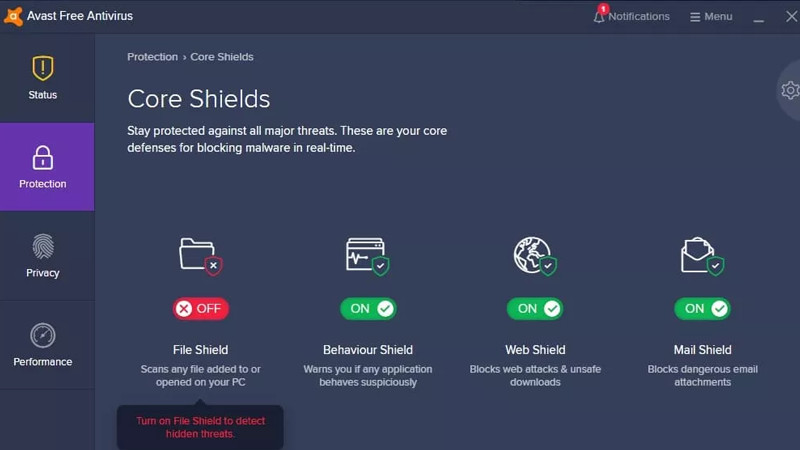 Bật lại Core Shield
Bật lại Core Shield
## III. Tắt Avast Qua Task Manager
### 1. Hướng Dẫn Nhanh
Mở Avast > Menu > Settings > General > Troubleshooting > Bỏ chọn “Enable Self Defense” > OK > Chuột phải vào Taskbar > Task Manager > Processes > Tìm “Avast Antivirus” > End task.
### 2. Hướng Dẫn Chi Tiết
Bước 1: Tắt tính năng tự bảo vệ của Avast: Mở Avast, vào Menu > Settings > General > Troubleshooting và bỏ chọn “Enable Self Defense”. Nhấn OK để xác nhận.
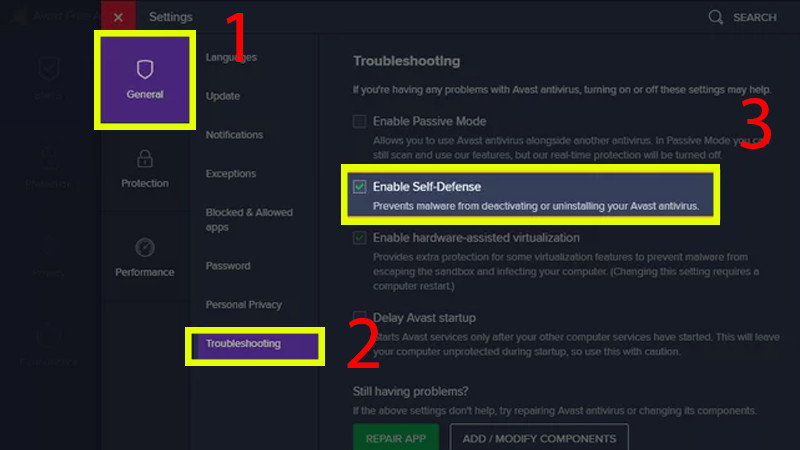
Bước 2: Mở Task Manager: Click chuột phải vào Taskbar và chọn “Task Manager”.
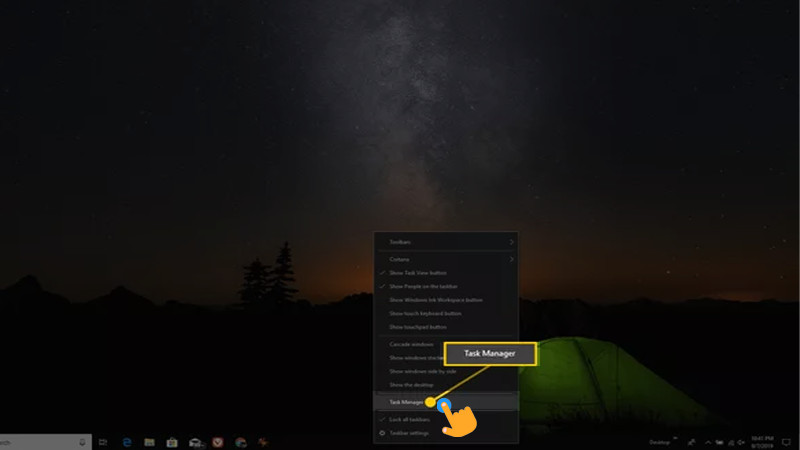
Bước 3: Kết thúc tiến trình Avast: Trong tab “Processes”, tìm “Avast Antivirus”, click chuột phải và chọn “End task”.
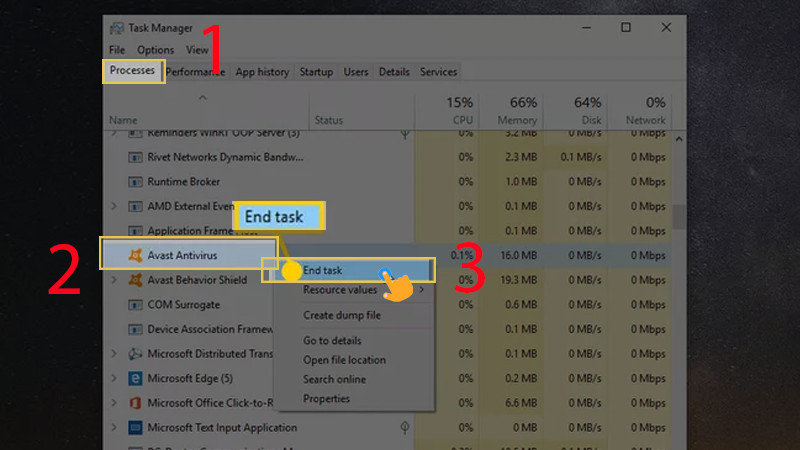 Kết thúc tiến trình Avast
Kết thúc tiến trình Avast
Gỡ Bỏ Hoàn Toàn Avast Antivirus
## IV. Gỡ Cài Đặt Avast
### 1. Hướng Dẫn Nhanh
Control Panel > Programs and Features > Tìm “Avast Free Antivirus” > Uninstall > Khởi động lại máy tính.
### 2. Hướng Dẫn Chi Tiết
Bước 1: Mở Control Panel.
-800×563.jpg)
Bước 2: Chọn “Programs and Features”.
-800×450.jpg)
Bước 3: Tìm “Avast Free Antivirus” và chọn “Uninstall”. Làm theo hướng dẫn trên màn hình và khởi động lại máy tính để hoàn tất quá trình gỡ bỏ.
Phần Mềm Hỗ Trợ Gỡ Bỏ Ứng Dụng
## V. Các Phần Mềm Gỡ Bỏ Tận Gốc Khác
Ngoài cách gỡ bỏ truyền thống, bạn có thể sử dụng các phần mềm hỗ trợ như CCleaner, Revo Uninstaller Free, và IObit Uninstaller để gỡ bỏ Avast và các phần mềm khác một cách triệt để hơn, loại bỏ cả những file rác còn sót lại. Chúng tôi sẽ không đi sâu vào chi tiết cách sử dụng từng phần mềm trong bài viết này.
Kết Luận
Trên đây là các cách tắt hoặc gỡ bỏ Avast Antivirus. Hy vọng bài viết sẽ hữu ích cho bạn. Hãy để lại bình luận nếu bạn có bất kỳ câu hỏi nào!



